- 리본에서 플랫 패턴 탭
 작성 패널
작성 패널  표면 중심선을 클릭하거나 마우스 오른쪽 버튼을 클릭하고 표식 메뉴에서 표면 중심선을 선택합니다.
표면 중심선을 클릭하거나 마우스 오른쪽 버튼을 클릭하고 표식 메뉴에서 표면 중심선을 선택합니다. 표면 중심선 대화상자가 표시되고 플랫 패턴의 기존 절곡부에 절곡부 방향 정보가 표시됩니다. 스케치된 절곡부 선 선택 커서가 활성화됩니다.
- 스케치에 추가한 두 개의 직선을 선택합니다.
이 두 개 선의 절곡부 방향은 다른 절곡부의 절곡부 방향과 다릅니다. 해당 방향은 사용자의 목적에 적합할 수도 있고 아닐 수도 있습니다. 이 예제 부품을 작성하는 동안 재질 처리를 최소화하려면 절곡부 방향을 변경합니다.
- 표면 중심선 대화상자에서 위로 굽힘 또는 아래로 굽힘 지정 버튼을 클릭하여 절곡부 방향 속성을 변경합니다.
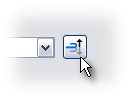
스케치된 선의 표시된 절곡부 속성이 이제 플랫 패턴에 있는 다른 절곡부 선의 표시된 절곡부 속성과 일치합니다.
- 표면 중심선 대화상자에서 절곡부 각도 값을 3도로 변경합니다.
- 표면 중심선 대화상자에서 확인을 클릭하여 지정된 속성을 사용하는 표면 중심선을 작성하고 대화상자를 닫습니다.
이제 절곡부 중심선 선종류를 사용하여 스케치된 선이 표시됩니다. 절곡부 순서 주석 연습에서 배운 기술을 사용하여 플랫 패턴 탭  관리 패널
관리 패널  절곡부 순서 주석을 클릭하거나 마우스 오른쪽 버튼을 클릭하고 표식 메뉴에서 절곡부 순서를 선택합니다. 이제 표면 중심선이 절곡부 순서 시퀀스에 관여하게 됩니다.
절곡부 순서 주석을 클릭하거나 마우스 오른쪽 버튼을 클릭하고 표식 메뉴에서 절곡부 순서를 선택합니다. 이제 표면 중심선이 절곡부 순서 시퀀스에 관여하게 됩니다.
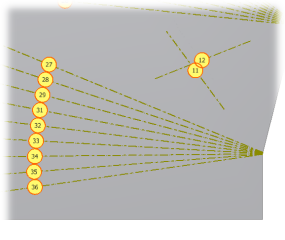
이제 이러한 표면 중심선은 도면에서 작성하는 절곡부 테이블 및 절곡부 주에 포함될 수 있습니다.
- Esc 키를 클릭하여 절곡부 순서 주석을 종료합니다.
- 리본에서 플랫 패턴 탭
 접힌 부품 패널
접힌 부품 패널  접힌 부품으로 이동을 클릭하거나 마우스 오른쪽 버튼을 클릭하고 표식 메뉴에서 접힌 부품으로 이동을 선택하여 접힌 모형 상태로 돌아갑니다.
접힌 부품으로 이동을 클릭하거나 마우스 오른쪽 버튼을 클릭하고 표식 메뉴에서 접힌 부품으로 이동을 선택하여 접힌 모형 상태로 돌아갑니다. - 연습 파일을 저장할 수 있지만 이 파일은 이후 연습에서 사용되지 않습니다.
- 지금까지 연습에 사용해 온 파일을 닫습니다.
이제 제공된 판금 부품에 윤곽선 롤 피쳐를 추가합니다.